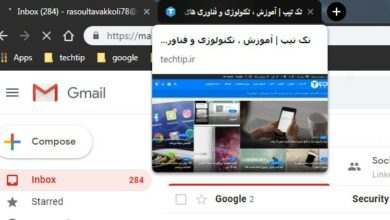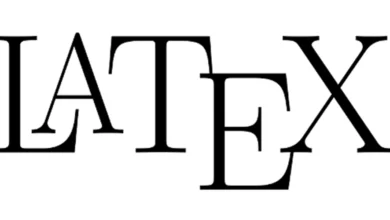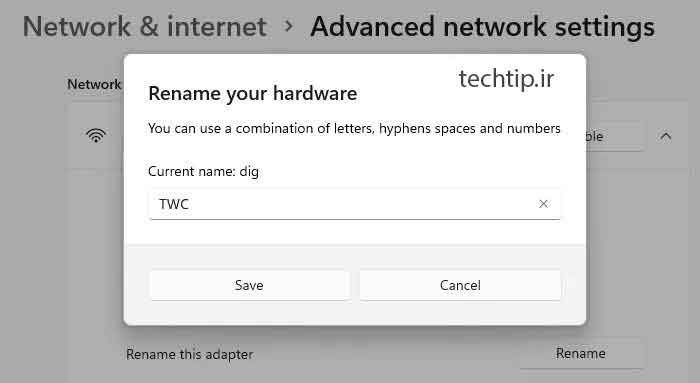
تغییر نام آداپتور شبکه Wi-Fi در ویندوز ۱۱ با کوتاه ترین روش
نام های آداپتورهای شبکه WIFI ، اکثرا تصادفی و پیچیده هستند. اما ویژگی اضافه شده به ویندوز ۱۱ به شما امکان می دهد تا به راحتی به تغییر نام آداپتور شبکه wi-fi در ویندوز ۱۱ بپردازید. بنابراین ، اگر می خواهید نام آداپتور شبکه WIFI خود را در ویندوز ۱۱ تغییر دهید ، این نوشته، با استفاده از امکانات برنامه تنظیمات ویندوز ۱۱ ،به شما کمک می کند تا این کار را انجام دهید.
نحوه تغییر نام شبکه Wi-Fi در ویندوز ۱۱
برای تغییر نام آداپتور شبکه Wi-Fi در رایانه ویندوز ۱۱ خود ، از پیشنهادات زیر استفاده کنید:
- ابتدا تنظیمات ویندوز (Settings) را راهاندازی کنید.
- سپس روی تب Network & internet کلیک کنید.
- به گزینه Advanced network settings بروید و سپس آن را باز کنید.
- در بخش Network adapters ، روی دسته Wi-Fi کلیک کنید.
- به گزینه Rename this adapter رفته و سپس بر روی دکمه Rename کلیک کنید.
- بعد ، آداپتور شبکه Wi-Fi خود را نامگذاری کرده و روی دکمه ذخیره کلیک کنید.
همچنین میتوانید از آموزش ریست کردن تنظیمات آداپتورهای شبکه با استفاده از Network Reset در ویندوز ۱۱ استفاده کنید.
اکنون مراحل بالا را با جزئیات مشاهده می کنیم:
مراحل تغییر نام آداپتور شبکه Wi-Fi در ویندوز ۱۱
برای تغییر نام آداپتور شبکه WiFi در رایانه ، ابتدا برنامه تنظیمات را باز کنید. برای این منظور ، روی منوی Start کلیک راست کرده و از فهرست گزینه Settings را انتخاب کنید.
در داخل برنامه تنظیمات ، از پنجره سمت چپ روی منوی شبکه و اینترنت (Network & internet) کلیک کنید. حالا به سمت راست توجه کنید.
پس از آن به پایین بروید و روی گزینه Advanced network settings کلیک کنید.
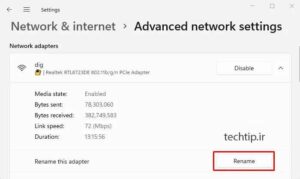
در بخش Network adapter ، روی شبکه Wi-Fi خود کلیک کنید تا باز شود. سپس بر روی دکمه Rename کلیک کنید.
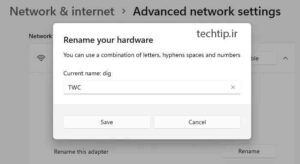
در منوی پنجره بعدی ، نام فعلی آداپتور خود را مشاهده خواهید کرد.
برای تغییر نام آداپتور شبکه wi-fi و سختافزار خود ، می توانید از ترکیبی از حروف انگلیسی از a تا z ، خط فاصله و اعداد از ۰ تا ۹ در انتخاب نام آداپتور استفاده کنید.(a-z , – , ۰-۹ )
پس از ایجاد نام دلخواه ، بر روی دکمه ذخیره کلیک کنید تا تغییراتی را که در اینجا ایجاد کرده اید اعمال شوند. به این ترتیب می توانید به راحتی WiFi Network Adapter را در سیستم رایانه ای ویندوز ۱۱ خود تغییر نام دهید.
شما از چه روشی برای این کار استفاده میکنید؟ در قسمت دیدگاه ها ، منتظر نظرات شما هستیم!